วิธีย้ายไลน์ android ไป ios เมื่อเปลี่ยนเครื่องเป็น iPhone 16/15/14/13|2025|
จาก Android ถึง iPhone 16/15/14/13 ระบบปฏิบัติการมีความแตกต่าง ไม่สามารถทำการย้ายข้อมูล LINE เพื่อทำการย้ายแชทไลน์ สามารถสำรองข้อมูลที่ Google Drive ได้แต่ทว่า โดยพื้นฐาน การสำรองข้อมูลที่สร้างจาก Android ที่ iPhone ไม่สามารถทำการกู้คืนได้ แต่ทว่า ถ้าสามารถย้ายประวัติการพูดคุยได้ ก็คงอยากย้ายใช้มัย ดังนั้นจะอธิบายเทคนิคของวิธีการย้าย LINE เวลาที่เปลี่ยนเครื่องและย้ายวิธีการรวมประวัติการพูดคุย
- สามารถย้ายไลน์ android ไป ios (iPhone 16/15/14/13) ได้หรือไม่?
- เทคนิคการย้ายแชทไลน์จาก Android ไป iPhone 16/15/14/13
- วิธีการย้ายบัญชีไลน์ จาก Android ไป iPhone 16/15/14/13
สามารถย้ายไลน์ android ไป ios (iPhone 16/15/14/13) ได้หรือไม่?
ข้อมูลของ LINE ที่สามารถทำการย้ายระหว่างระบบปฏิบัติที่แตกต่างกันอย่างเช่นจาก Android ไป iPhone นั้นน้อยกว่าในกรณีที่เป็นระบบปฏิบัติเดียวกัน
ข้อมูลที่สามารถย้ายได้ในระหว่างระบบปฏิบัติการที่แตกต่างกัน
สามารถย้าย:
- รายชื่อเพื่อน ・กลุ่ม
- ข้อมูลโปรไฟล์
- ข้อความสเตตัส
- Keep・อัลบั้ม・สมุดโน๊ต
- รายละเอียดไทม์ไลน์
- LINE Pay・ยอดคงเหลือ Point
ไม่สามารถย้าย:
- ประวัติการพูดคุย
- ตั้งค่าการแจ้งเตือนห้องการพูดคุย・ตั้งค่าเสียงการแจ้งเตือน
- ยอดคงเหลือเหรียญ LINE ที่ซื้อเอาไว้
- คอลเครดิตของ LINE Out
- ตั้งค่าการแจ้งเตือนห้องการพูดคุย・ตั้งค่าเสียงการแจ้งเตือน
สถานที่สำรองข้อมูลแชทไลน์ที่แตกต่างกัน
Android สามารถสำรองข้อมูลแชทไลน์ ด้วยการใช้พื้นที่จัดเก็บของ Google Drive แต่ว่า ไม่สามารถย้ายไปยัง iPhone แม้ว่าอุตสาห์ทำการสำรองข้อมูลประวัติการพูดคุย แต่ใช้ประโยชน์ไม่ได้กลายเป็นข้อเสีย
เทคนิคการย้ายแชทไลน์จาก Android ไป iPhone 16/15/14/13
ไม่ใช่ว่าจะไม่มีวิธีทำการย้ายแชทไลน์จาก Android ไป iPhone จากนี้จะแนะนำเทคนิคการย้ายแชทไลน์จาก Android ไปยัง iPhone
เทคนิค1:ใช้ประโยชน์เครื่องมือเคลื่อนย้าย LINE ทำการย้ายแชทไลน์จาก Android
วิธีแรกที่ราบรื่นที่สุดในการย้ายแชทไลน์เมื่อเปลี่ยนเครื่อง คือการใช้ iCareFone for LINE ซึ่งเป็นเครื่องมือที่รองรับการเคลื่อนย้ายไลน์ android ไป ios
iCareFone for LINEนั้นถูกพัฒนาด้วยแนวคิดที่ว่าเป็นเครื่องมือที่ใช้งานง่ายอย่างราบรื่น อินเทอร์เฟสที่ดูง่ายและแสดงวิธีการควบคุมใช้งานที่เข้าใจง่าย เป็นเครื่องมือที่มีประสิทธิภาพสูง ที่ใครก็สามารถใช้งานได้โดยไม่มีความเครียดใดๆ
ขั้นตอนที่ 1:ที่คอมพิวเตอร์ เปิดใช้งาน iCareFone for LINE เชื่อมต่อทั้ง Android ที่ทำการส่งต่อต้นทางกับ iPhone รับส่งต่อปลายทาง ด้วยสายเคเบิลยูเอสบี เข้ากับคอมพิวเตอร์ จากนั้นคลิก 「โอน」
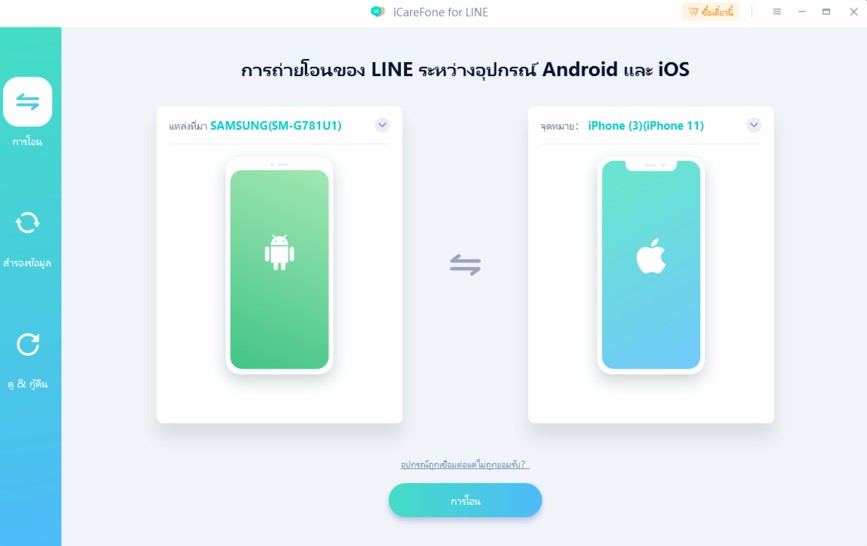
ขั้นตอนที่ 2:ทำตามคำแนะนำที่หน้าจอ ที่ Android เปิดใช้งานโหมด Debug USB
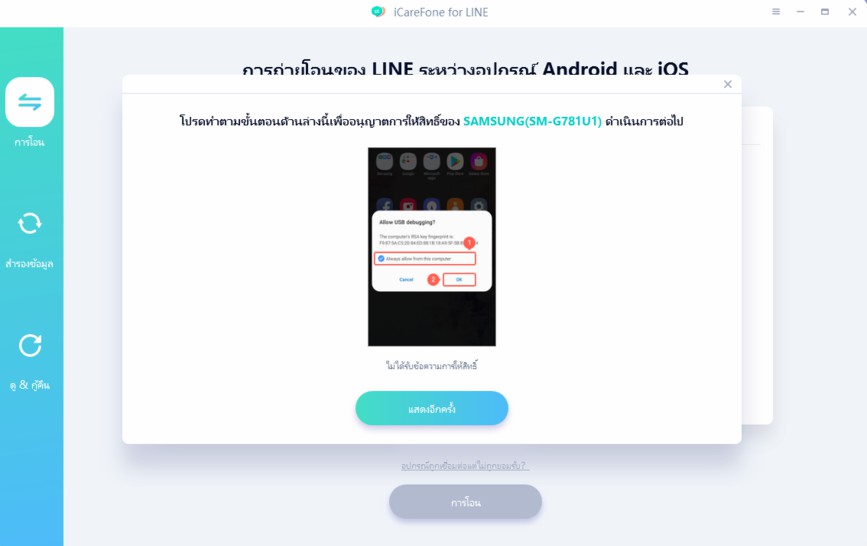
ขั้นตอนที่ 3:ที่ Android เปิด LINE ทำการอ่าน QR code ที่หน้าจอของคอมพิวเตอร์
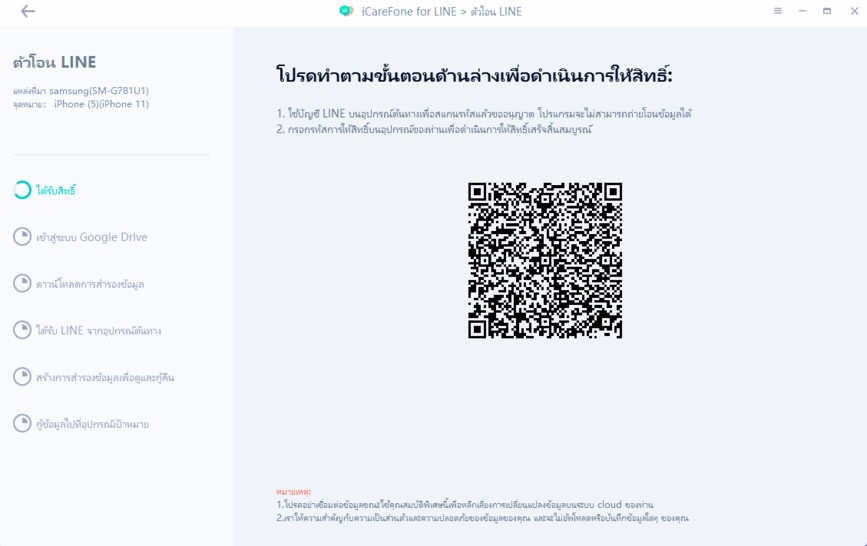
ขั้นตอนที่ 4:เพื่อทำการอ่านการสำรองข้อมูล LINE ป้อนบัญชี Google และ รหัสผ่าน คลิก 「ล็อคอิน」
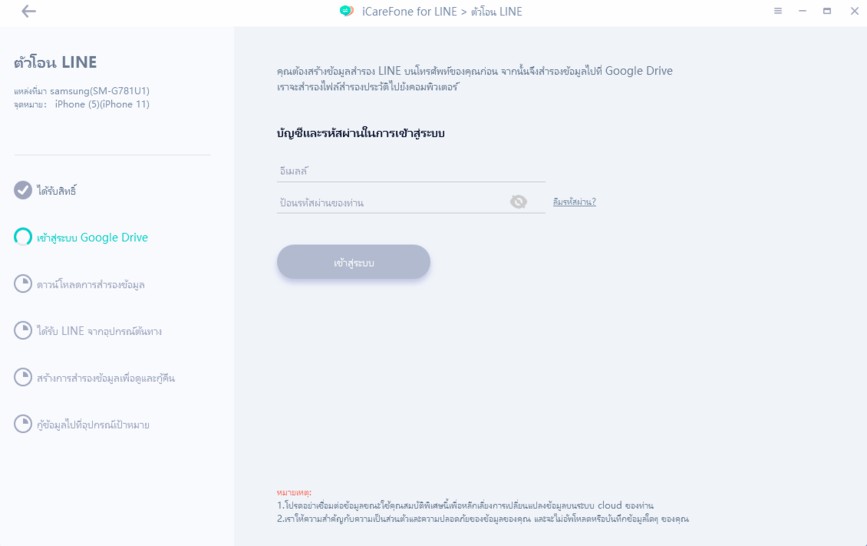
ขั้นตอนที่ 5:จากที่รับส่งปลายทาง iPhone ทำการล็อคอินเข้าสู่ LINE คลิก「ลงทะเบียนเสร็จสิ้น」เคลื่อนย้ายข้อมูล LINE ไปที่ iPhone
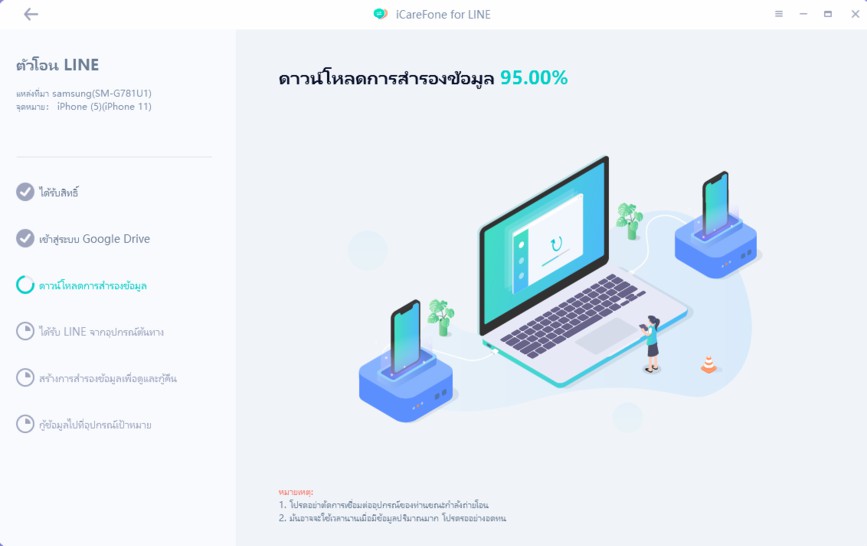
เทคนิค2:ใช้อีเมล์แอดเดส ก็อปปี้แชทไลน์มาวางใส่ที่ iPhone 16/15/14/13
แชทไลน์นั้นสามารถจัดเก็บในรูปแบบตัวหนังสือ ที่ Android จัดเก็บแชทไลน์ทำเป็นรูปแบบไฟล์ตัวหนังสือแล้วส่งไปที่ iPhone 16/15/14/13 ด้วยอีเมล์
คลิกปุ่ม 「ปุ่มเมนู」ที่อยู่มุมบนด้านขวาในห้องพูดคุย LINE
คลิกที่ 「อื่นๆ」
กดแทปที่ 「ส่งประวัติการพูดคุย」
เลือก 「เมลล์」ตั้งค่าสถานที่ส่งปลายทาง
เทคนิคที่ 3: ด้วย Google Drive ย้ายไลน์ android ไป ios(iPhone 16/15/14/13)
ที่ Android ทำประวัติการแชท LINE ให้เป็นไฟล์ตัวหนังสือ จัดเก็บที่ Google Drive ที่ iPhone 16/15/14/13 เปิด Google Drive ดาวน์โหลดตัวหนังสือ
คลิกที่ 「ปุ่มเมนู」ที่อยู่ภายในห้องพูดคุย LINE
เลือก 「อื่นๆ」
กดแทป 「ส่งประวัติการพูดคุย」
จัดเก็บที่ 「Google Drive」
ที่ iPhone 16/15/14/13 เปิด 「Google Drive」 ดาวน์โหลดแชทไลน์
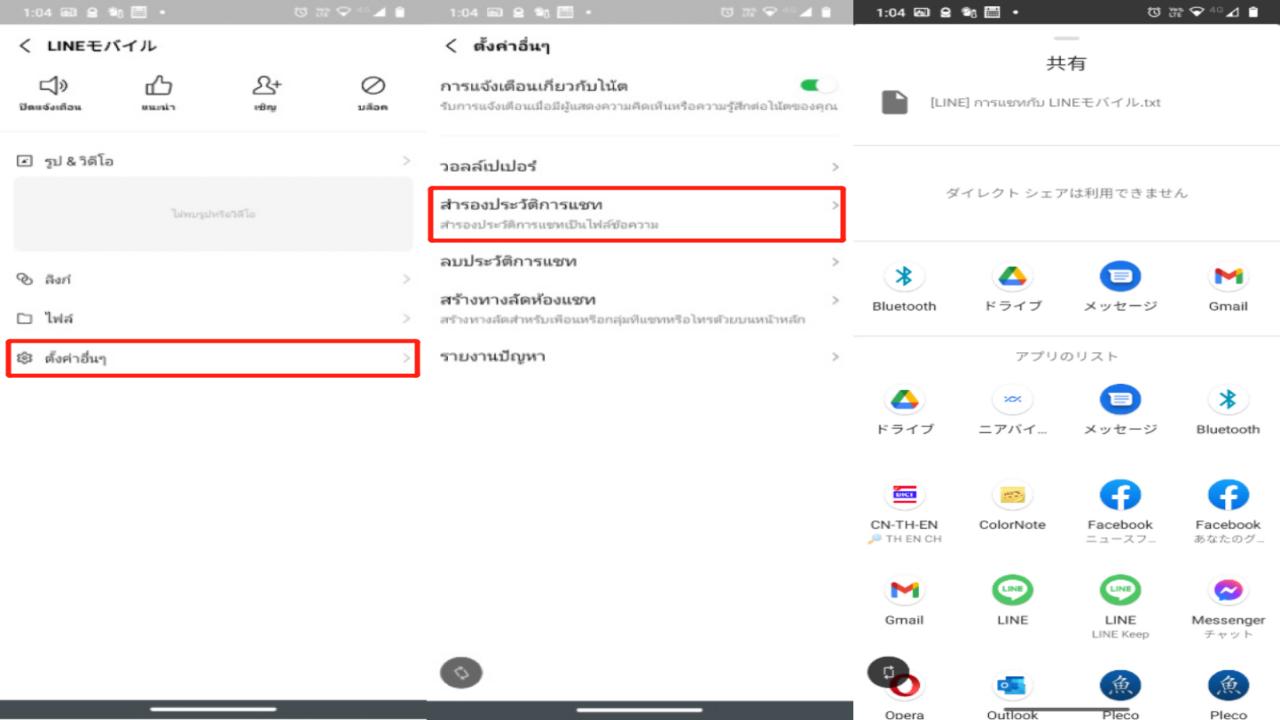
วิธีการย้ายบัญชีไลน์ จาก Android ไป iPhone 16/15/14/13
ต่อไป แนะนำวิธีการอย่างเป็นรูปธรรมในการย้ายบัญชีไลน์จาก Android ไปที่ iPhone 16/15/14/13
ย้ายบัญชีไลน์ด้วยหมายเลขโทรศัพท์เดียวกัน
วิธีย้ายไลน์ด้วยหมายเลขโทรศัพท์เดียวกันกับ Android หลังจากที่ทำการเปลี่ยนเครื่องเป็น iPhone 16/15/14/13
ที่ iPhone 16/15/14/13 เปิดใช้งาน LINE จาก 「ล็อคอิน」กดแทปที่ 「ล็อคอินด้วยเบอร์โทรศัพท์」
เมื่อป้อนหมายเลขโทรศัพท์ หมายเลขการยืนยันจะถูกส่งมา
ป้อนหมายเลขยืนยันที่ถูกส่งมาโดย SMS ไปที่ LINE
เลือก 「ใช้ บัญชีของฉัน」ป้อนรหัสผ่าน
「ข้ามการกู้คืนประวัติการพูดคุย」เสร็จสิ้นแล้ว
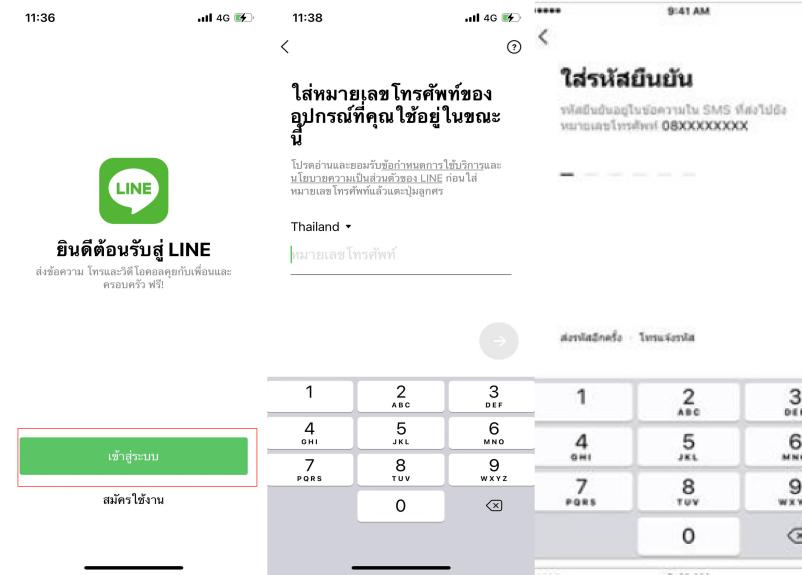
ย้ายบัญชีไลน์ด้วยหมายเลขอื่น
วิธีการดำเนินการในกรณีที่หลังจากเปลี่ยนเครื่องเป็น iPhone 16/15/14/13 แล้วใช้หมายเลขโทรศัพท์อื่น
จาก 「ล็อคอิน」 เลือก 「ล็อคอินด้วยหมายเลขโทรศัพท์」
เมื่อดำเนินการป้อนหมายเลขโทรศัพท์ หมายเลขยืนยันจะมาถึง
ป้อนหมายเลขยืนยันที่ถูกส่งมาด้วย SMS
เลือก 「ย้ายบัญชี」
เลือก 「ล็อคอินด้วยหมายเลขโทรศัพท์ก่อนหน้านี้」 หรือ 「ล็อคอินด้วยอีเมล์แอดเดส」 ※ ไปดูลำดับขั้นตอน 「ล็อคอินด้วยอีเมล์แอดเดส」
ป้อนอีเมล์แอดเดส กดแทป 「ล็อคอิน」
คลิก 「ข้ามขั้นตอนการกู้คืนประวัติการพูดคุย」เสร็จสิ้น
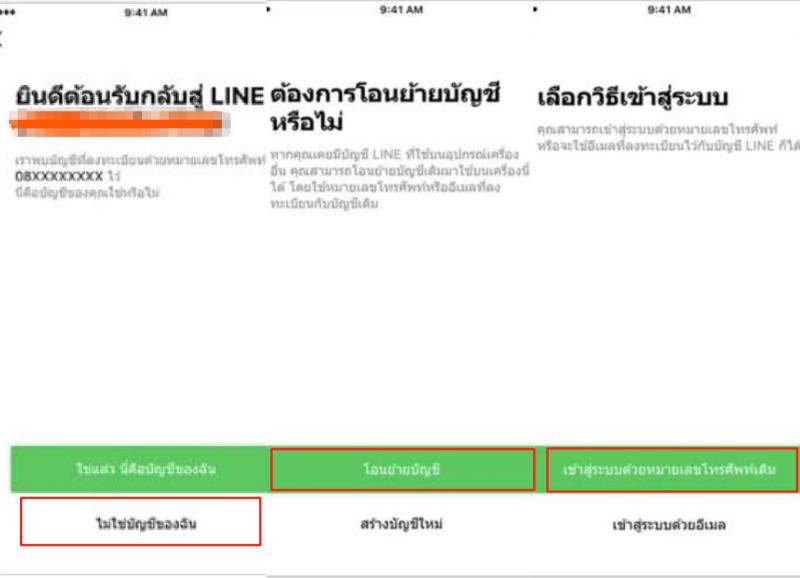
สรุป
มาดูวิธีย้ายไลน์ android ไป ios เมื่อเปลี่ยนเครื่องเป็น iPhone 16/15/14/13 ในกรณีที่ต้องการเคลื่อนย้ายประวัติการพูดคุย LINE ขอให้แนะนำให้ใช้ประโยชน์เครื่องมือเคลื่อนย้าย LINE อย่างiCareFone for LINEถ้าเดิมทีระหว่างระบบปฏิบัติการที่แตกต่างกัน การส่งต่อประวัติการพูดคุย LINE แต่เดิมนั้นทำไม่ได้ ถ้าใช้เครื่องมือเคลื่อนย้าย LINE นี้, การสำรองข้อมูลที่ Google Drive จะไม่เป็นสิ่งไร้ประโยชน์ ยิ่งกว่านี้ ด้วยอินเทอร์เฟสที่มองเห็นเข้าใจอย่างชัดเจน ดังนั้นสามารถใช้ สัญชาตญาณช่วยในการทำงาน
พูดความคิดของคุณ
ฝากความคิดเห็น
เขียนรีวิวของคุณสำหรับบทความของ Tenorshare









